GPT转MBR|硬盘GPT分区转MBR教程(两种办法)
作者:佚名 来源:雨林木风系统 2018-08-18 12:15:00
GPT分区表模式是现在最新的分区方式,预装win8.1、win10系统的电脑都采用该种方式,不过一些电脑大概要安装XP或是win8系统,那么就需要把GPT分区转换成MBR了,下面小编分享下2种硬盘GPT分区转MBR教程。
GPT转MBR办法一:
如果只有一个硬盘,那可以使用U盘启动盘进入winPE里面进行GPT磁盘转MBR磁盘(u盘启动盘制作办法)。
注:GPT转MBR必须得清空硬盘上的所有数据!请注意保存数据!
1、在win8/win8系统下或是winPE下,按快捷键 “win+R” 跳出运行窗口,然后写入“CMD”。 winPE里用类似办法点击命令行提示符。
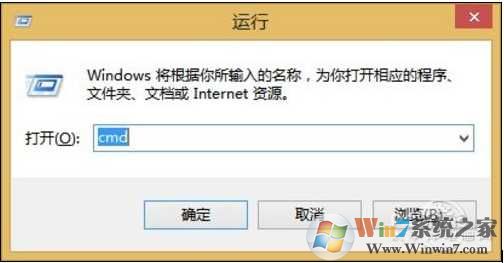
2、在命令行提示符模式下直接写入“diskpart”!

命令行提示符模式下直接写入“diskpart”
在Diskpart里写入"List Disk",然后写入“select disk 0”(注:不一定是0,大概是1或者2,判断依据是看0是否是GPT磁盘)。
接着写入“clean”(清理所有磁盘分区)。
最后写入“conver MBR”。任务完成,我们可以依据以往经验来帮把XP/win8等装到这个已经转成MBR磁盘里。
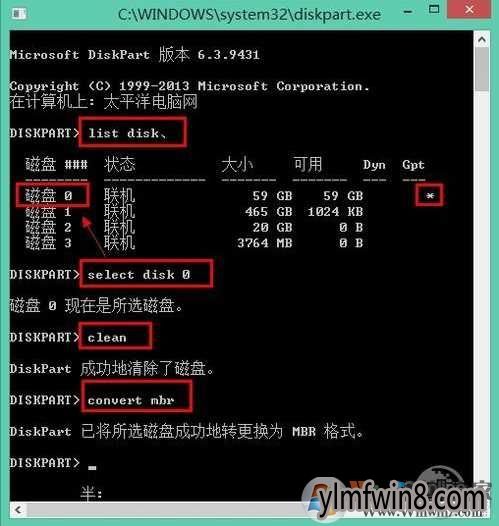
到此,转换就完成了。
办法二:使用Diskgenius分区工具把GPT转换为MBR
大家看到分盘卷有EsP跟MsR。
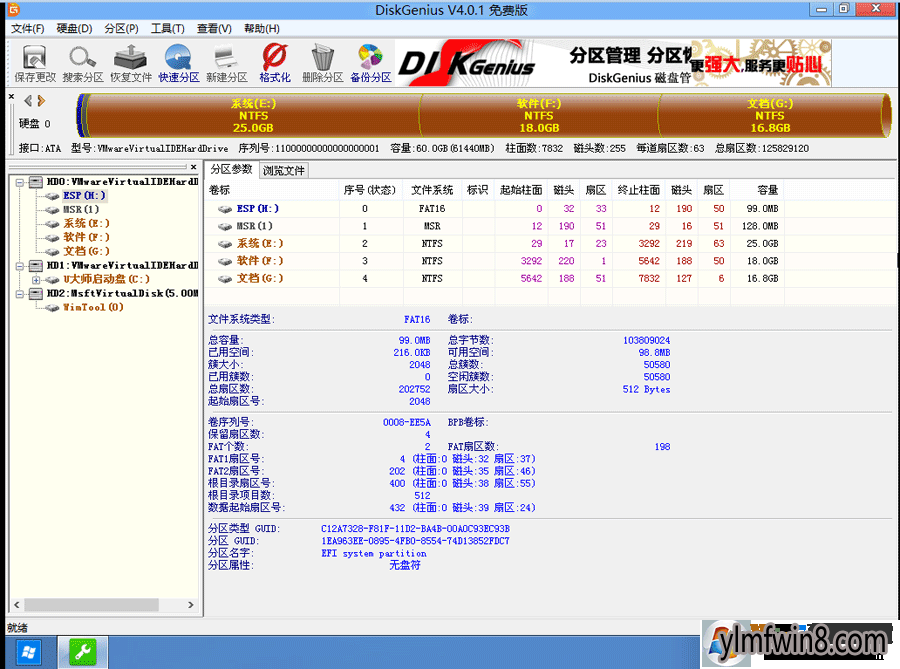
4、删除所有分区卷。
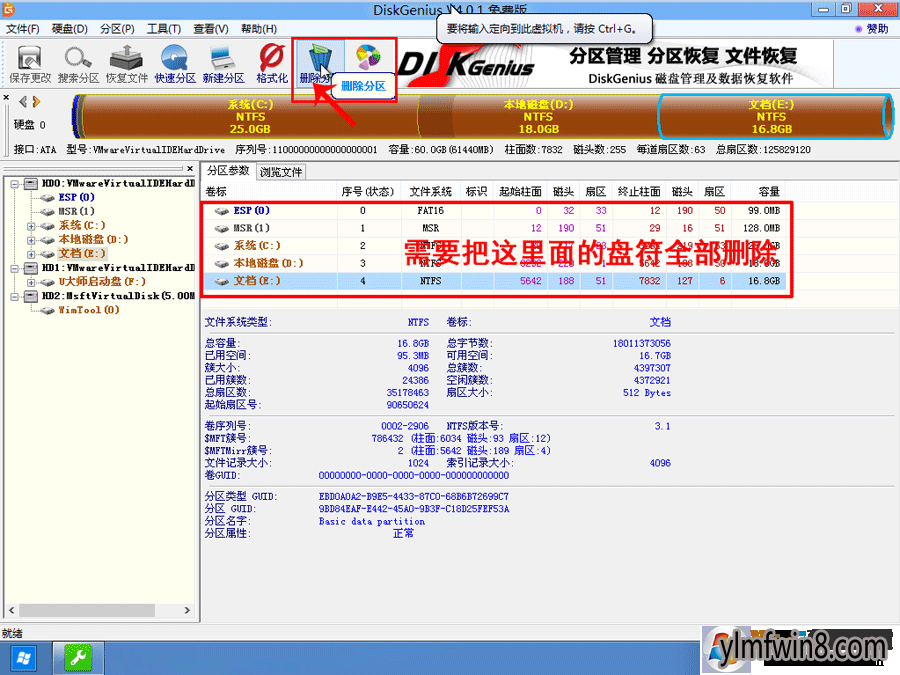
5、全部删除后,保存更改。如下图所示:
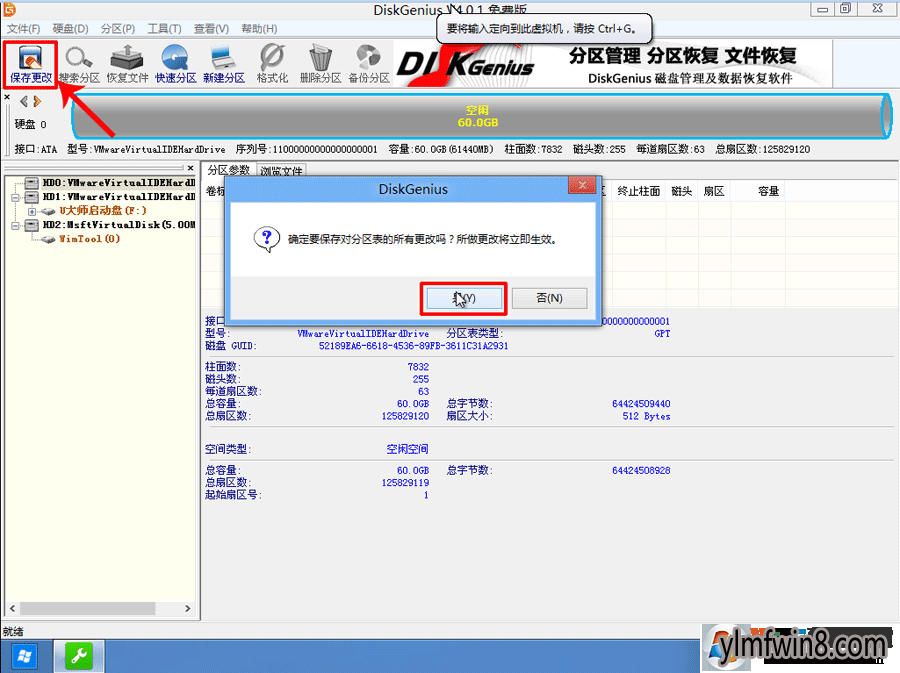
6、点击硬盘,打开“转换分区表类型为MBR格式”,如下图所示:(win8系统之家 www.winwin8.com )
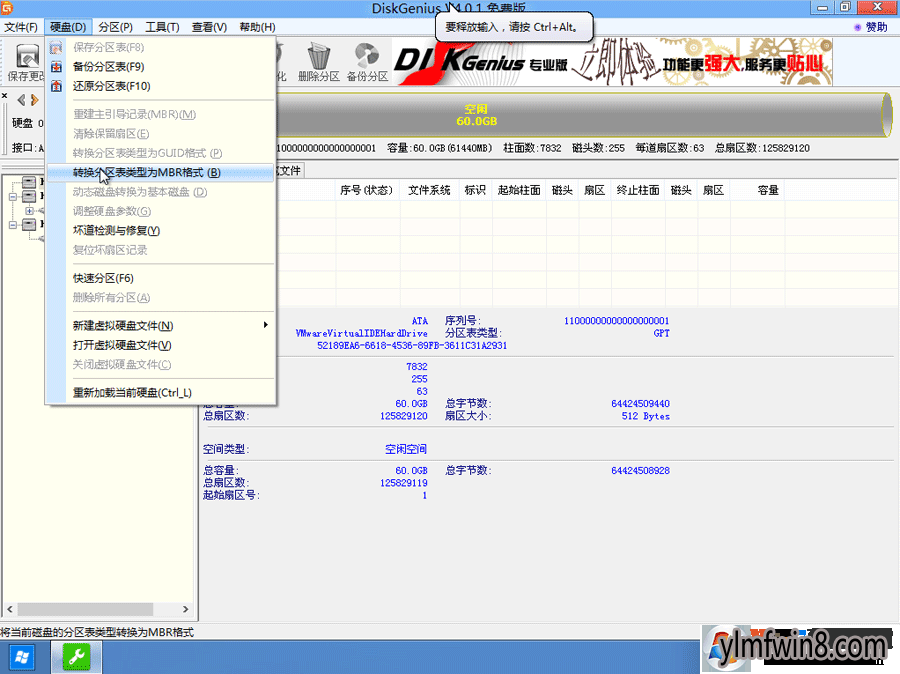
7、在跳出的提示窗口中选中“确定”。注:一般GUI分区表格式支持超过2TB以上的硬盘分区,而MBR分区表类型只支持2TB以下的硬盘。
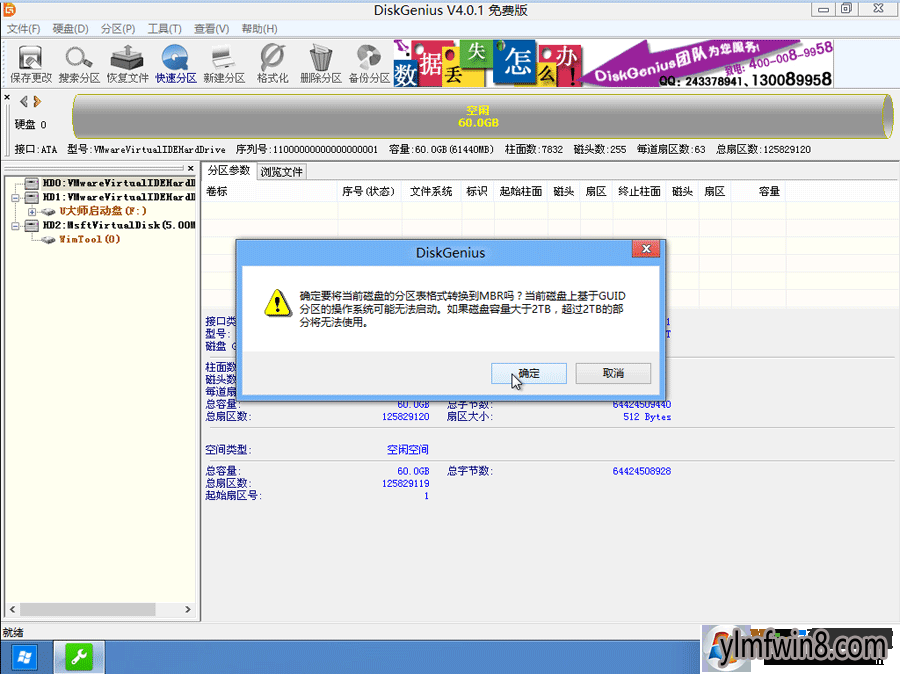
8、转换MBR成功后,选中快速分区,依据要求创建自己的分区。选中完成后,打开确定开始分区,如下图所示:

9、分区开始后,会出现格式化盘符的提示窗口,等待完成。退出DiskGenius软件。
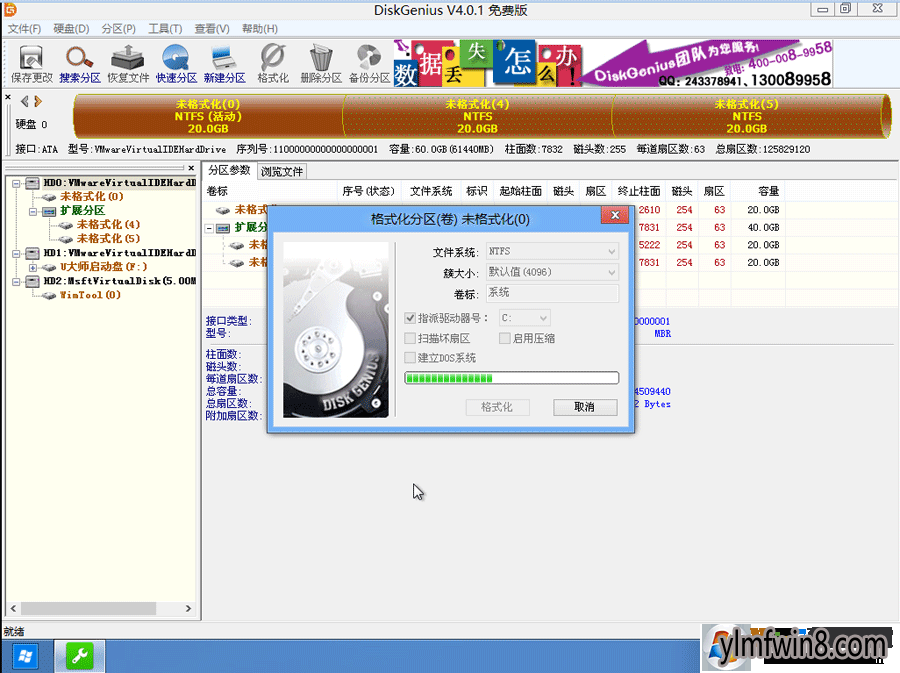
以上就是两种GPT分区转MBR分区的办法了,转换完成就可以安装自己爱好的操作系统了,如windows8 XP等。
- [商务办公] GPT在线最新版v1.2.2
- [驱动下载] 西伯利亚耳机驱动附配置教程安全PC版 v6.760
- [系统工具] pqmagic分区魔术师中文版v9.0
- [动作冒险] 想办法逃离最新版v1.0
- [驱动下载] ASIOALL驱动下载ASIO声卡驱动附使用教程v9.471无限制增强版
- [单机游戏] 骨色争霸下载|骨色争霸完整硬盘含秘籍v3.101增强便携版
- [驱动下载] 西部数据移动硬盘驱动官方版v1.0.0009 绿色版
- [磁盘工具] pq分区魔术师win10版v11.0 官方版
- [手机软件] Scrcpy投屏控制器下载|Scrcpy安卓手机投屏神器附使用教程v11.241去广告专业版
- [办公软件] caxa|CAXA电子图板含补丁+办法v1.133独立无广告版
相关阅读
- 热门手游
- 最新手游
- 本类周排行
- 本类总排行
- 1win8系统没有法安装Flash插件提示证书验证失败如何办
- 2电脑快捷键大全|电脑快捷键使用大全
- 3怎么关闭win8系统的错误报告
- 4win8序列号(可激活windows8所有版本的产品密钥)
- 5win8 ActiveX installer (AxinstSV)是什么服务可以禁止吗?
- 6win8系统点击GiF动画图标没有法显示如何办
- 7win8 dllhost.exe是什么进程?Dllhost.exe进程占用CPU或内存高如何办?
- 8win8系统regsvr32提示DLL不兼容及各种Dll不兼容的处理办法
- 9win8如何删除宽带连接?
- 10win8网页任何关闭所有网页就全关了,关闭提示如何找回?




